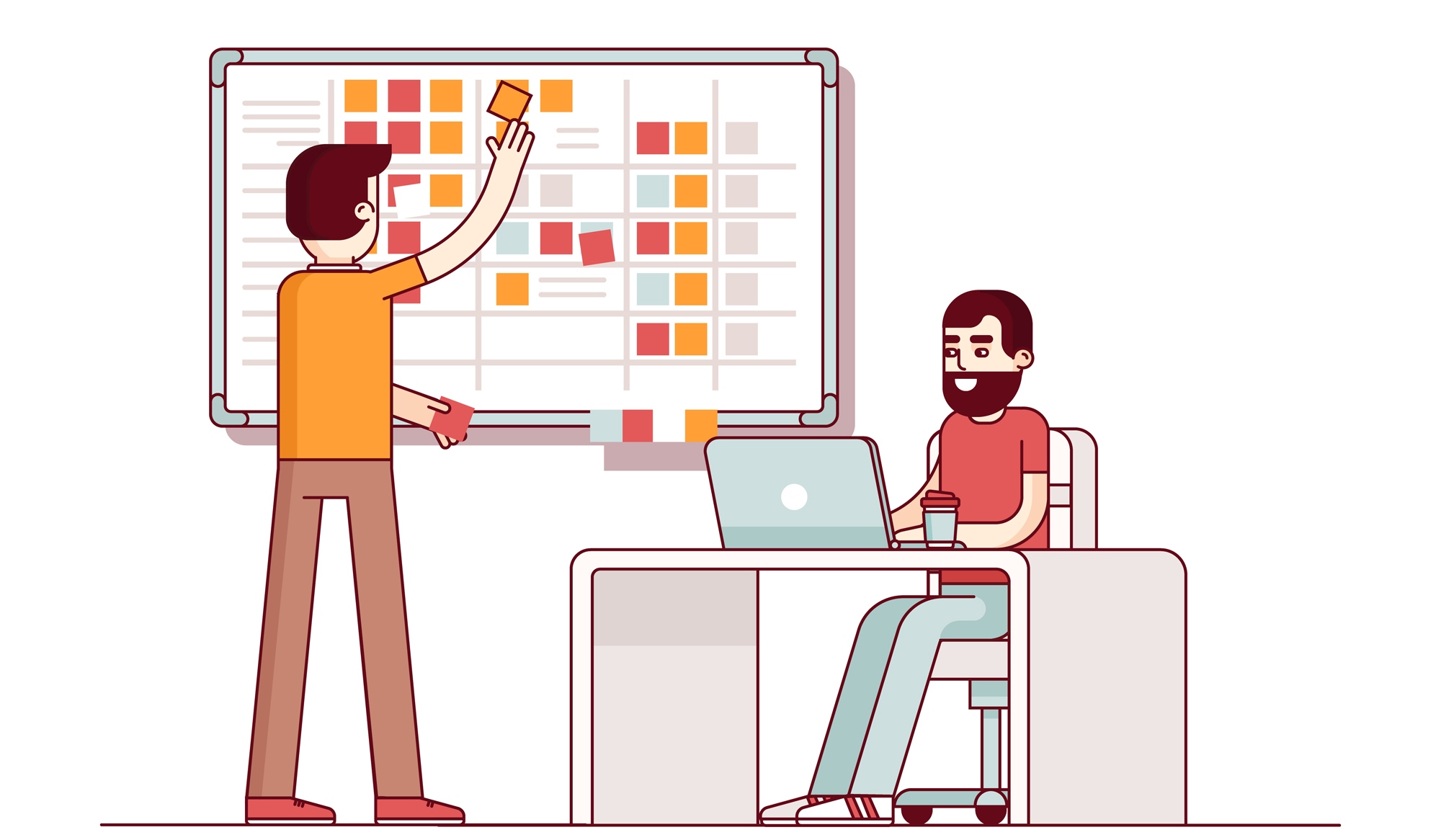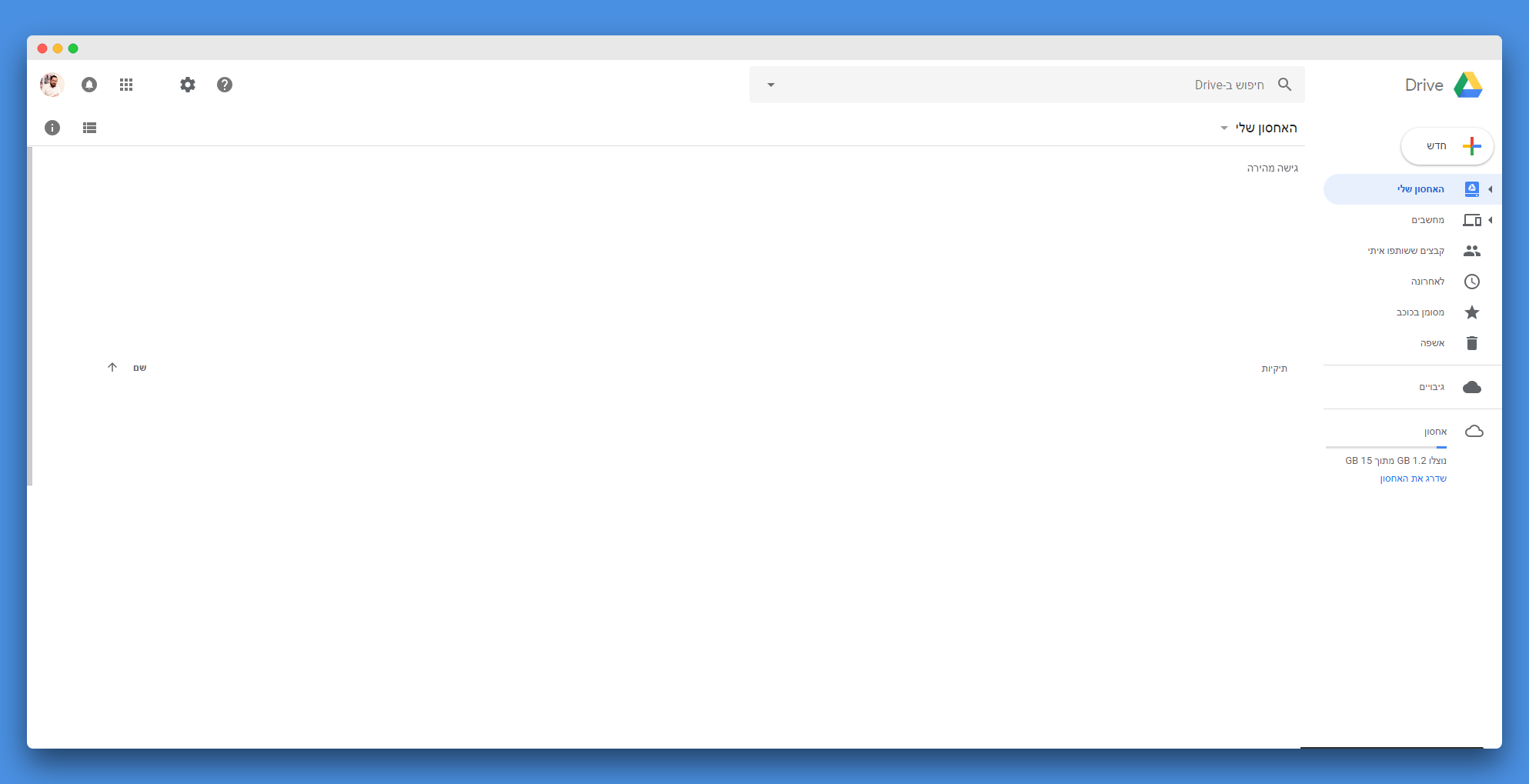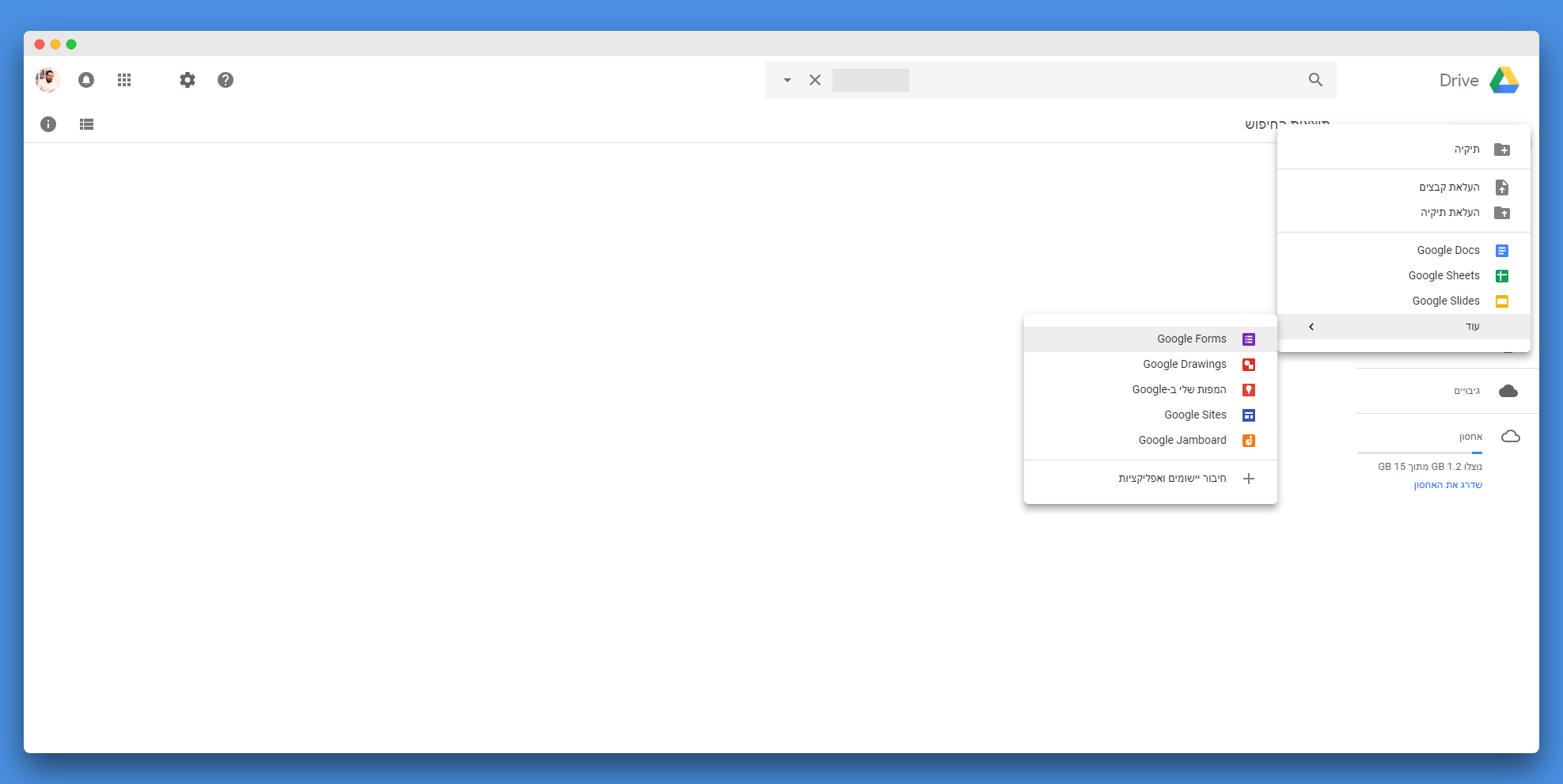מאז ומתמיד עבדתי עם התוכנות הטובות והמוכרות של אופיס. Word ו-Excel היו פתוחים אצלי בדרך קבע, לרוב כמה מסמכים יחד בו זמנית. בשלב מסוים אפילו עבדתי עם שני מסכים, כדי שאוכל למקסם את הזמן ולעבור ממסמך למסמך בקלות (בפוסט נפרד אספר למה חזרתי לעבוד 'רק' עם מסך אחד).
בחודשים האחרונים עברתי לעבוד עם Google Drive, שירות ענן חינמי שגוגל נותנים לכל בעל מייל בג'ימייל. מעבר לשטח האחסון בו אפשר לאחסן כל דבר כמעט, השירות מציע גם תוכנות מקבילות לאופיס: Docs מחליף את וורד, Sheets מחליף את אקסל, ואחרון חביב – Slides מחליף את פאוור-פוינט.
אין מה להיבהל, הממשק ממש דומה לממשק של אופיס, ולא צריך להתרגל לכמעט שום דבר חדש.
למתחילים מבינינו, כמה מילים על המושג "שמירה בענן" אשר עליו מבוסס כל הרעיון של גוגל דרייב: במקום לשמור את הקבצים במקום פיזי כמו הכונן של המחשב (מה שגם גומר את הזיכרון), שומרים את הכל דרך האינטרנט על מחשב מרוחק – במקרה הזה המחשבים העוצמתיים של גוגל אי שם בארצות הברית.
המושג הזה אמנם אינו חדש, אבל הנגישות של כל אזרח פשוט לשרתי אחסון הפך להיות חלק מהשגרה רק בשנים האחרונות.מפה צמח המושג "ענן", מאחר ואין לנו באמת מושג איפה בדיוק שמורים הקבצים שלנו, והאמת שכאשר מדובר בחברה ענקית כמו גוגל זה גם לא אמור להדאיג אותנו.
הנה כמה סיבות בגללם עברתי לגוגל דרייב:
שמירה אוטומטית על ענן
אם פעם הייתי רגיל כל דקה בערך לשמור את המסמך במחשב (ctrl+s המוכר…) מתוך פחד שמשהו יקרה והמסמך לא יישמר לי, כאן השמירה נעשית אוטומטית לגמרי עם כל שינוי שנוצר במסמך, ללא מגע יד אדם. זה אומר שגם אם יש הפסקת חשמל פתאומית, או שסגרת מסמך בטעות בלי לשמור אותו, או אפילו מחקת את כל מה שכתבת ושמרת את המסמך ככה – הכל נמצא שמור בענן, בצורה בטוחה ורגועה.
אחרי אינספור מקרים בהם עבודה רבה שלי ירדה לטימיון, בגלל טעויות כמו אי שמירה – גוגל דרייב נותן לכך פתרון נח ומעולה.
גישה למסמכים מכל מקום
יותר מדי פעמים נאלצתי לחזור למשרד רק בשביל לשלוף קובץ שהתחלתי לעבוד עליו במחשב המשרדי, והייתי זקוק לו כעת מחוץ למשרד. זה מעצבן, מבזבז זמן יקר, ומתסכל נורא.
עם השירות של גוגל דרייב אני נגיש למסמכים שלי מכל מקום. כל מה שאני צריך זה חיבור לאינטרנט, והמסמך מחכה לי שם – בדיוק מהמקום בו עצרתי.
זה מאפשר לי לעבוד על מסמכים ממקומות שונים, ואפילו דרך האפליקציה הנוחה בסמארטפון (אייפון 7+ אם שאלת). בתור אחד שמבלה ימים שלימים במקומות שונים מחוץ למשרד, האפשרות להמשיך לעבוד בצורה כזאת מאפשרת לי לנצל זמנים "מתים" בין פגישות, ולטפל בדברים דחופים מכל מקום בעולם.
שיתוף מסמכים און ליין
בטח מוכר לך המצב בו כמה אנשים צריכים לעבוד יחד על אותו קובץ. לדוגמה, מסמך שצריך לעבור הגהה של מנהל, ואחר כך עריכה אצל עורך תוכן, ולבסוף להגיע לגרפיקאית שתעצב אותו בצורה יוצאת דופן.
לרוב, המסמך נשלח במייל, כאשר כל אחד בתורו מוריד את הקובץ למחשב, מבצע בו שינויים, מעלה את הקובץ החדש למייל ושולח אותו הלאה – אל החוליה הבאה בשרשרת. מטבע הדברים, לכל קובץ יש לפחות 5-6 גרסאות שונות, מה שיוצר בלבול ובלאגן כשלא ברור מהו הקובץ הסופי, ומי שינה מה.
כשעובדים עם מצגות וקבצי אקסל המצב מחמיר עוד יותר, כשכל קובץ שוקל הרבה מאוד, ומקשה על העברתו בין כלל הגורמים שעובדים על הקובץ.
וזו הסיבה שאני מקבל לא מעט פעמים קובץ עם שם כמו: "תיק_פרויקט_לתורם_גרסה_סופית_סופית_3_אחרי_הגהה". שלא נדבר על כך שלפעמים תורמים של העמותה מקבלים ככה את הקובץ…
עם גוגל דרייב החיים נורא פשוטים. כל מה שצריך זה לשתף את הקובץ עצמו עם כלל הגורמים המעורבים, כשכולם עובדים על אותו קובץ בו זמנית. השינויים נשמרים במקום אחד, ואפשר אפילו לראות "היסטוריית גרסאות" כדי לצפות בכל השינויים שנעשו, ומי עשה כל שינוי.
לא צריך להוריד את הקובץ למחשב, כולם עובדים "בענן". כך שבסופו של דבר יש קובץ אחד בלבד, מסודר וסופי, כאשר בזמן אמת ניתן לצפות בקובץ בלי לחכות אפילו שישלחו לנו את "הקובץ הסופי".
מעלה נוספת היא כשרוצים לעבוד על קובץ שמתעדכן כל הזמן, כמו דיווח חודשי על תקציב בפרויקט מסוים, ניהול תזרים מזומנים בעמותה, רשימת משתתפים לאירוע ועוד. פשוט משתפים את הקובץ, מעדכנים, ולכולם יש אפשרות לראות כל הזמן את העדכונים והשינויים.
כמו כן, ניתן להגדיר הרשאות לכל קובץ. כך לדוגמה אם אנחנו רוצים לאפשר למישהו גישה לקובץ, אך ללא אפשרות לבצע בו שינויים – נגדיר אותו כצופה בלבד. הקובץ יהיה חשוף אליו, אך הוא לא יוכל לשנות בו כלום.
סדר וארגון
את המסמכים שאנחנו יוצרים, אנחנו יכולים לשמור בתוך תיקיות בגוגל דרייב. גם את התיקיות עצמם ניתן לשתף, כך שלאנשים נוספים יש גישה לתיקיות הללו, ולקבצים בתוכם. במקום לשלוח מסמכים במייל, פשוט מעלים אותם לתיקיה המשותפת.
מנוע החיפוש של גוגל דרייב מאפשר למצוא מסמכים בקלות, לפי פרמטרים שונים כמו שם הקובץ, סוג, תאריך ועוד.
ככה שלמעשה יש לנו כאן מקום נוסף ומרכזי לשמור את כל הקבצים שלנו, בלי שיתפסו זיכרון במחשב, ועם נגישות מכל מקום בעולם לכמה אנשים שרק נבחר.
ניתן גם להוריד תיקיית Drive למחשב, וכל דבר שנאחסן בתיקייה הזאת יסונכרן מיידית בדרייב, וניתן יהיה לגשת אליו אחר כך מכל מקום. וכמובן שזה תמיד טוב גם בשביל שיהיה גיבוי.
אז איך מתחילים?
ניגשים בתיבת המייל שלנו (בהנחה שיש לך תיבת דואר של Gmail. אם אין לך אחת כזאת, אפשר לפתוח בחינם כאן: www.gmail.com), בצד שמאל למעלה לוחצים על הכפתור ונכנסים לתיקיית ה-drive.
ייתכן ולמרות זאת הפעם הראשונה שלך, יש כבר כמה קבצים בדרייב. בדרך כלל קבצים שאנשים אחרים שיתפו אותך בהם, או קבצים כבדים שצורפו למייל ונשלחו דרך הדרייב.
בצד ימין נראה את התפריט שלנו:
"האחסון שלי" – כאן נמצאים כל הקבצים שאנחנו מעלים בעצמנו לדרייב.
"מחשבים" – במידה והורדנו תיקיית Drive לכמה מחשבים, נוכל לראות כאן את כל המחשבים המסונכרנים לחשבון הדרייב שלנו.
"קבצים ששותפו איתי" – אלו קבצים שאנשים אחרים יצרו, אך שיתפו אותך בהם.
"לאחרונה" – הקבצים האחרונים שעבדנו איתם, כך שיהיה לך גישה מהירה אליהם.
"מסומן בכוכב" – במידה ויש קבצים חשובים, אפשר לסמן אותם בכוכב, כך שהגישה אליהם תהיה מהירה יותר משאר הקבצים.
"אשפה" – למקרה שהחלטת למחוק קובץ כלשהו והתחרטת, הכל מחכה לך כאן באשפה. סוף סוף אפשר לחטט באשפה בלי חששות 🙂
"גיבויים" – במידה וחלטת לגבות מכשיר טלפון עם ה-Drive, הגיבוי שלו יופיע לך כאן. אופציה זו נפוצה בעיקר אצל מכשירי אנדרואיד (מישהו עדיין משתמש בהם במקום במכשירים המעולים של אפל?).
"אחסון" – כאן אפשר לראות כמה מתוך הנפח אחסון שגוגל מקצה לנו, נוצל בינתיים. אל דאגה, גוגל תמיד מאפשרים לרכוש שטח אחסון נוסף במחירים מצחיקים. אני נניח משלם 8 ש"ח מידי חודש ונהנה מ-100 ג'יגה, אשר מספיקים לי די והותר.
קדימה… ליצור!
כדי להתחיל, נלחץ על הכפתור בצד ימין "חדש". יופיעו לנו עכשיו האפשרויות הבאות:
"יצירת תיקיה" – ליצור תיקיה חדשה בגוגל דרייב
"העלאת קבצים" – להעלות לדרייב קבצים בודדים
"העלאת תיקיה" – ניתן להעלות גם תיקיות שלמות מהמחשב
לאחר מכן אפשר ליצור קבצים חדשים:
קובץ "Docs" – המקבילה של קובץ וורד
קובץ "Sheets" – המקבילה של אקסל (ולדעתי אף טובה יותר)
קובץ "Slides" – המקבילה של פאוור פוינט לבניית מצגות
כשלוחצים על הכפתור "עוד" נפתחת רשימה של דברים נוספים, מתוכם אני ממליץ על:
קובץ "Forms" – יצירת משוב / שאלון דיגיטלי (בקרוב אעלה פוסט על השימוש בו ובנתונים שאפשר להוציא ממנו)
שאר הכלים פחות רלוונטיים, אני לא מכיר אותם, וכנראה שגם לך אין סיבה מיוחדת להכיר אותם.
טיפ למתקדמים: כדי ליצור קובץ חדש, לא צריך להיכנס לדרייב. פשוט רושמים בשורת הדפדפן את סוג הקובץ (docs,sheets,slides) ומוסיפים נקודה ואת המילה new. לדוגמה: docs.new. זה מיד יפתח לך מסמך חדש.
אני יכול לכתוב עוד המון על גוגל דרייב (ואולי אכתוב בהמשך, תלוי בכמות הפרגון שאקבל כאן בתגובות), אבל הדרך הכי טובה ללמוד זה פשוט להתנסות. יש המון סרטונים ביוטיוב, ותמיד אפשר גם לשאול אותי כאן בתגובות, ואשתדל מאוד לענות – אם כי כידוע זה תמיד לוקח לי קצת זמן.
מקווה שעזרתי לך, ושחסכתי לך לפחות צעקה אחת של "אוי ואבוי, נמחק לי הקובץ", או "למה שלחת את הקובץ הזה? זה לא הקובץ הסופי!". ואם כן, אשמח מאוד לקרוא כאן תגובה ממך.
זהו בינתיים, כנסו לדרייב 🙂